수년 동안 Apple은 일상적인 문제를 해결하는 데 도움이 되는 자체 응용 프로그램을 제공했습니다. 여기에는 캘린더, 시계, 책, 메일 및 미리 알림과 같은 앱이 포함됩니다.
내용물
- 관련 읽을거리
- iOS 13의 미리 알림의 새로운 기능은 무엇입니까?
- 스마트 목록으로 모든 것을 추적하세요
- 목록을 함께 그룹화
- 다양한 목록을 개인화하고 사용자 정의
- 하위 작업은 삶을 훨씬 더 쉽게 만듭니다
- 작업에 웹 링크 또는 이미지 첨부
- 빠른 도구 모음 활용
- 다른 애플리케이션에서 미리 알림 추가
- 누군가에게 문자를 보낼 때 알림 받기
- 말하는 것처럼 입력
-
결론
- 관련 게시물:
관련 읽을거리
- iPhone 및 Mac에서 완료된 미리 알림을 "정말로" 완전히 삭제하는 방법
- IOS에서 위치 기반 알림을 사용하는 방법
- iOS 13의 작지만 매우 유용한 변경 사항 및 기능 13가지
- iOS 13의 새로운 미리 알림 앱에서 공유 목록을 설정하고 관리하기 위한 가이드
- 주의해야 할 iOS 13.2의 15가지 새로운 기능
그러나 iOS 13까지 주요 기능이 추가되지 않았기 때문에 미리 알림은 수년 동안 잊혀진 것처럼 보였습니다. iOS 13에서는 모든 것이 바뀌었고 미리 알림은 Todoist, Things 또는 OmniFocus와 같은 경쟁자로 변모했습니다.
iOS 13의 미리 알림의 새로운 기능은 무엇입니까?
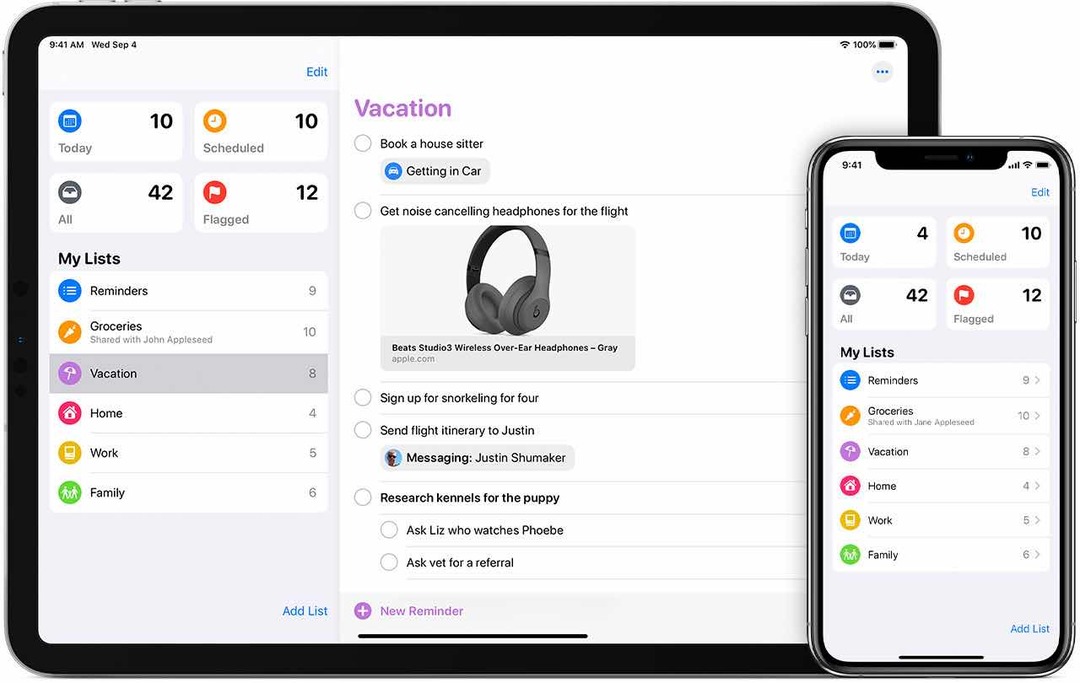
이 애플리케이션은 iOS 13용으로 기본적으로 처음부터 다시 작성되었으며 많은 요청 기능이 마침내 추가되었습니다. 또한 Apple은 일반적으로 삶을 더 쉽게 만들고 다른 곳에서는 찾을 수 없는 몇 가지 추가 기능을 추가했습니다.
가장 큰 추가 사항을 빠르게 요약하기 위해 다음과 같이 간략히 설명합니다.
- 그룹/목록 – 이제 다양한 작업을 목록으로 구성한 다음 다른 그룹에 추가할 수 있습니다. 이러한 그룹 및 목록은 다양한 색상과 아이콘으로 사용자 정의할 수 있습니다.
- 자연어 구문 분석 – "매일 재정 확인 알림"을 입력하면 매일 반복되는 작업이 재정 확인으로 설정됩니다. 이렇게 하면 다른 사람에게 이러한 작업을 수행하도록 요청하는 경우 기본적으로 입력할 방법을 입력할 수 있습니다.
- 메시지 통합 – 미리 알림을 만들 때 메시지에서 다른 사람과 채팅할 때 알림을 제공하는 새로운 설정이 제공됩니다.
이 목록은 재설계에 의해 제공되는 전반적인 정밀 검사를 설명하지 않습니다. 목록을 위해 서로 다른 "카드"를 쌓는 대신 다양한 작업과 상호 작용할 수 있는 훨씬 더 나은 인터페이스를 얻을 수 있습니다.
스마트 목록으로 모든 것을 추적하세요
이것이 미리 알림을 사용한 첫 번째 작업인 경우 작업을 입력하고 입력하고 싶을 것입니다. 이 작업이 완료되고 기한 또는 미리 알림을 설정하면 스마트 목록을 활용할 수 있습니다.
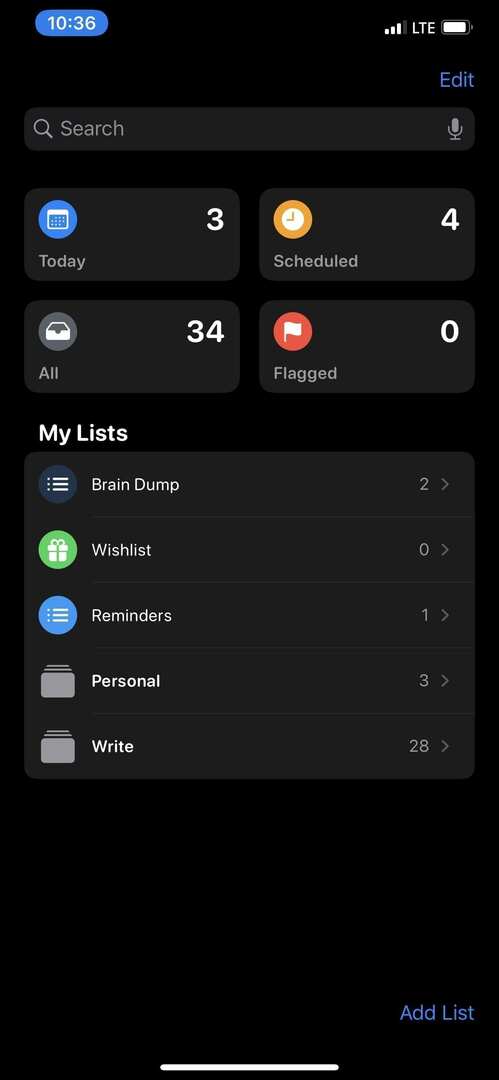
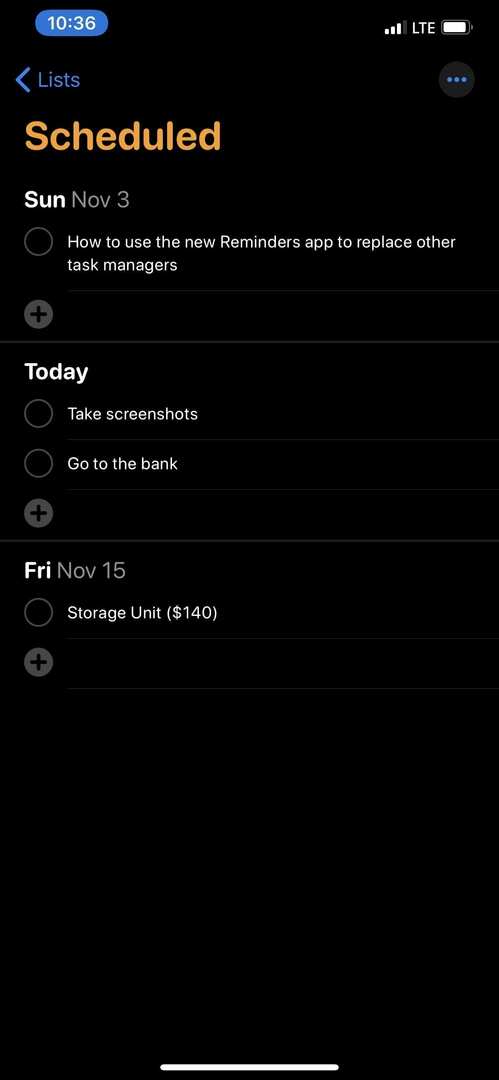
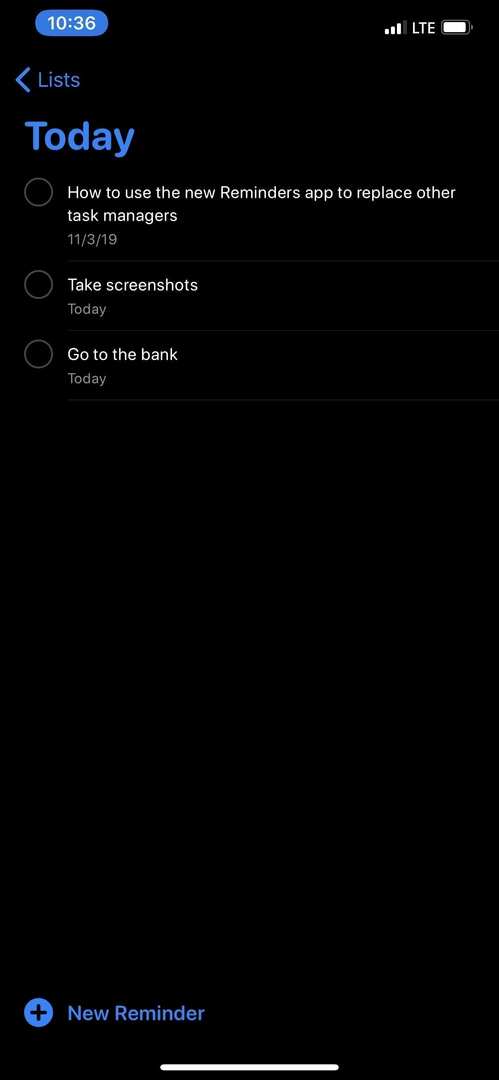
미리 알림을 열면 다른 모든 항목의 맨 위에 표시되며 다음과 같습니다.
- 모두
- 오늘
- 예정
- 신고됨
예상대로 "전체" 스마트 목록에는 미리 알림에 입력된 모든 작업이 표시됩니다. 오늘은 하루가 끝나기 전에 해야 할 일에 대한 간략한 개요를 제공합니다.
예약됨은 기한이 있는 작업이나 미리 알림을 기한과 함께 표시합니다. 마지막으로 플래그 지정은 작업에 긴급성을 추가하려는 경우 제공되는 옵션입니다. 이러한 작업은 플래그가 지정된 스마트 목록 아래에 표시됩니다.
이 목록은 자동으로 생성되며 삶을 더 쉽게 만드는 것을 목표로 합니다. 그러나 당분간은 특정 매개변수를 기반으로 자신의 Smart List를 생성할 수 없는 것 같습니다. 그러나 iOS 14 이상에서는 항상 희망이 있습니다.
목록을 함께 그룹화
미리 알림에 작업 목록이 있는 것은 새로운 것이 아니지만 iOS 13에는 몇 가지 새로운 변경 사항이 있습니다. 이제 목록 그룹을 생성할 수 있습니다. 생성하려는 "작업 공간"이 여러 개인 경우에 특히 유용합니다.
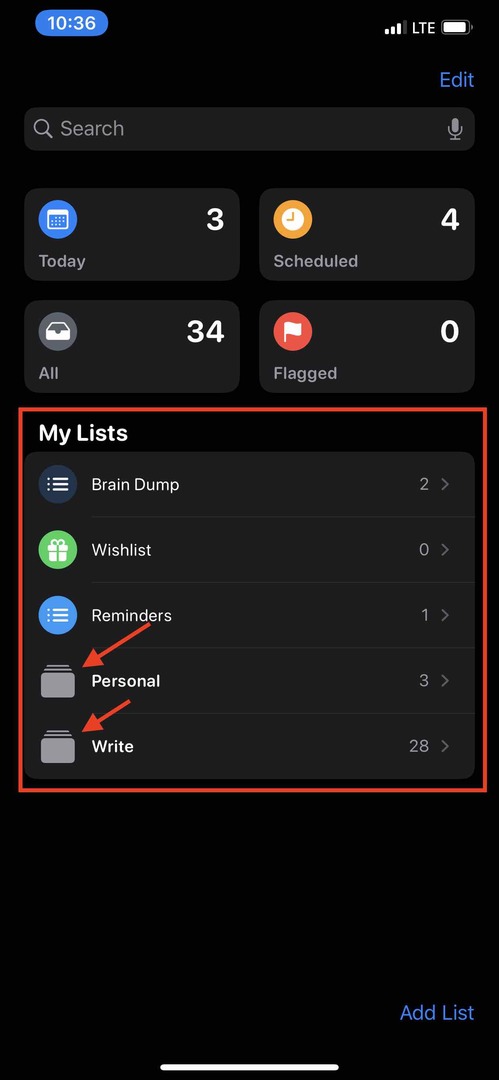
이것의 기본적인 예는 집에서 할 일 목록과 청구서 목록이 있는 것입니다. 이렇게 하면 단순히 "홈"이라는 레이블이 지정된 그룹을 만들 수 있습니다. 그런 다음 "일" 또는 "기타"와 같이 이름이 다른 직업 또는 삶의 다른 측면에 대한 다양한 작업을 포함하는 목록 집합을 가질 수 있습니다.
다양한 목록을 개인화하고 사용자 정의
목록의 주제를 유지하면서 Apple은 이러한 문제에 있어 조직의 삶을 더 쉽게 만들었습니다. 실제로 각 목록을 사용자 정의하여 목록으로 구성된 것과 일치하도록 할 수 있습니다.
선택할 수 있는 60가지 아이콘과 12가지 색상 간에 전환할 수 있습니다. 색상과 아이콘을 다른 것으로 변경하여 특정 목록이 군중 속에서 눈에 띄게 하는 것은 정말 멋진 일입니다.
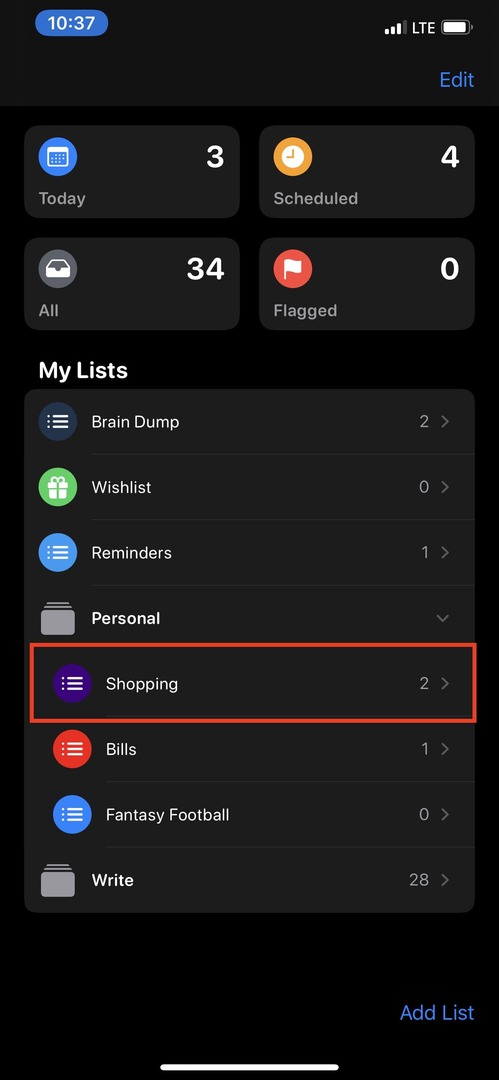
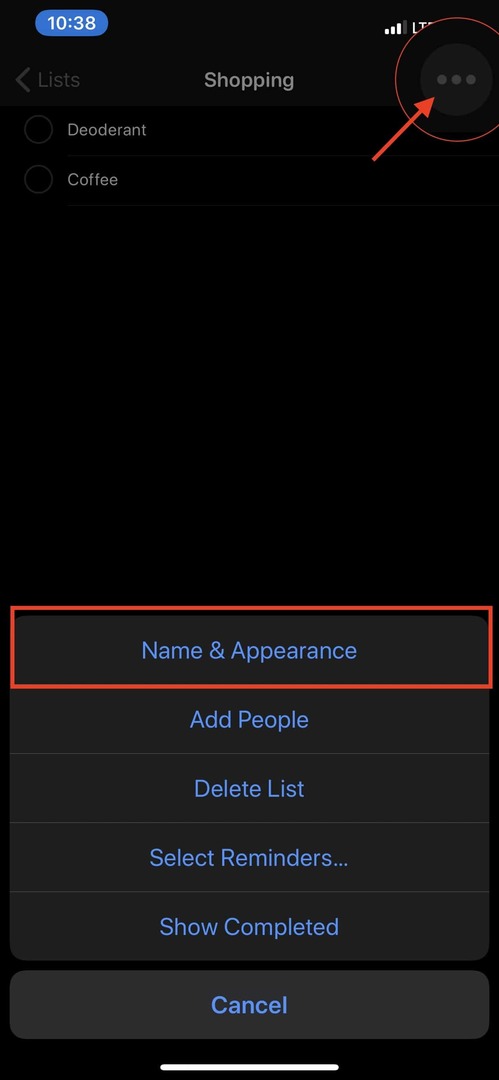
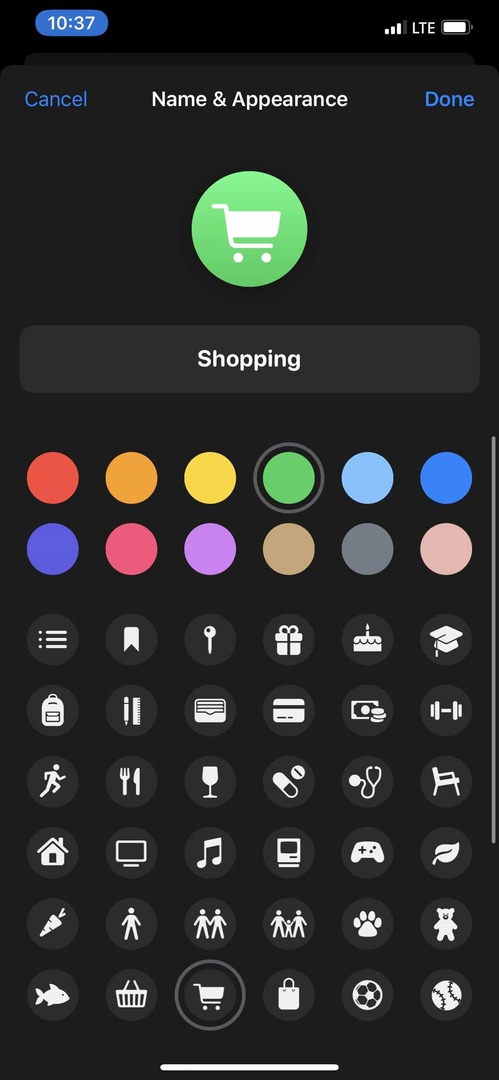
이미 생성된 목록을 사용자 지정하려면 다음 단계를 따르세요.
- 미리 알림 앱 열기
- 사용자 정의하려는 목록을 선택하십시오
- 오른쪽 상단 모서리에 있는 "..." 버튼을 탭합니다.
- 수도꼭지 이름 및 외모
- 선택하세요
- 수도꼭지 완료 오른쪽 상단 모서리에
목록을 사용자 정의하면 아래에 나타납니다. 내 목록 새로운 아이콘과 이름으로 여기서 희망은 앱에 일부 개인화를 추가하는 동시에 일부 목록을 다른 목록보다 더 돋보이게 만드는 것입니다.
하위 작업은 삶을 훨씬 더 쉽게 만듭니다
다가오는 여행을 위해 짐을 꾸리도록 상기시키고 싶다면 모든 것이 훌륭하고 멋집니다. 그러나 많은 추가 작업이 포함된 "Pack"이라는 이름의 목록을 반드시 만들고 싶지는 않습니다.
대신 iOS 13에서는 기본 작업에 하위 작업을 추가할 수 있습니다. 이렇게 하면 기본 작업을 드롭다운하고 필요한 모든 것을 볼 수 있으므로 포장 또는 식료품 목록을 훨씬 쉽게 관리할 수 있습니다.
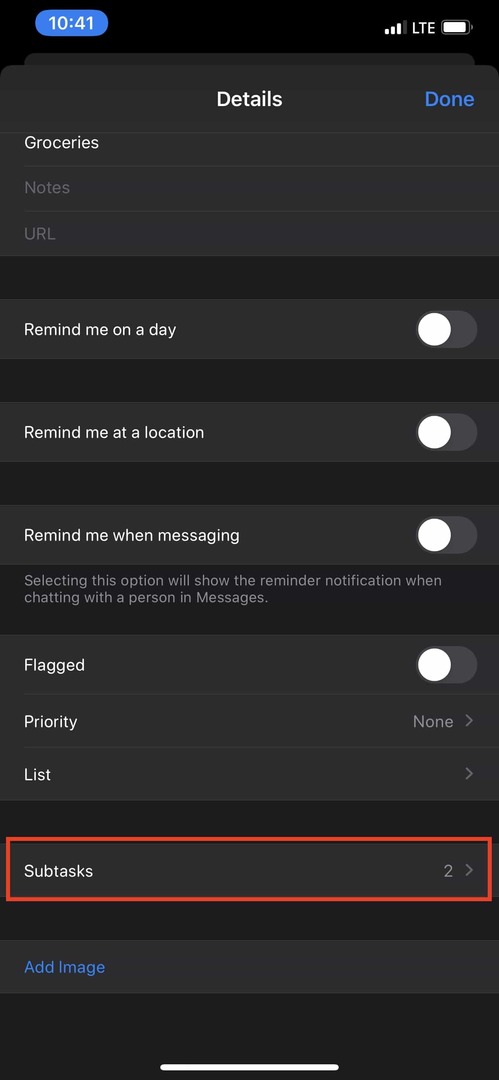
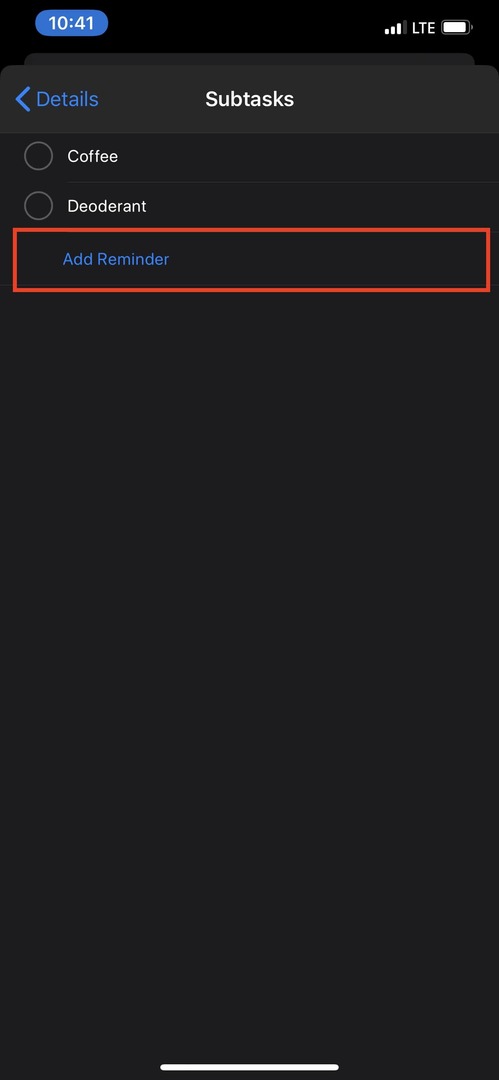
하위 작업을 추가하는 방법은 다음과 같습니다.
- 미리 알림 앱 열기
- 기본 작업을 추가할 목록을 선택하세요.
- 기본 작업 만들기
- 오른쪽에 있는 "I" 버튼을 누릅니다.
- 아래로 스크롤하여 선택 하위 작업
- 멀리 입력
조직은 작업 관리 시스템의 핵심이며 하위 작업을 추가하는 기능은 매우 편리합니다. 하위 작업을 추가하는 것만으로도 많은 사람들이 다른 할일 애플리케이션을 사용할 필요가 없어집니다.
작업에 웹 링크 또는 이미지 첨부
이제 하위 작업에 대해 알았으므로 미리 알림에서 작업에 추가할 수 있는 항목에 대해 이야기해 보겠습니다. 이전에는 링크를 복사하여 붙여넣으려고 하면 일반 텍스트로 붙여넣기만 하면 됩니다. 더 이상 그렇지 않습니다!
이 업데이트를 통해 실제로 리치 웹 링크나 기타 첨부 파일을 미리 알림에 추가할 수 있습니다. 따라서 추수감사절을 위한 새로운 요리법을 시도하고 싶은데 이미 알림이 있다고 가정해 보겠습니다. 미리 알림을 사용하면 URL을 복사하여 해당 특정 작업 항목에 추가할 수 있으며 첨부될 때 웹사이트의 미리보기가 표시됩니다.

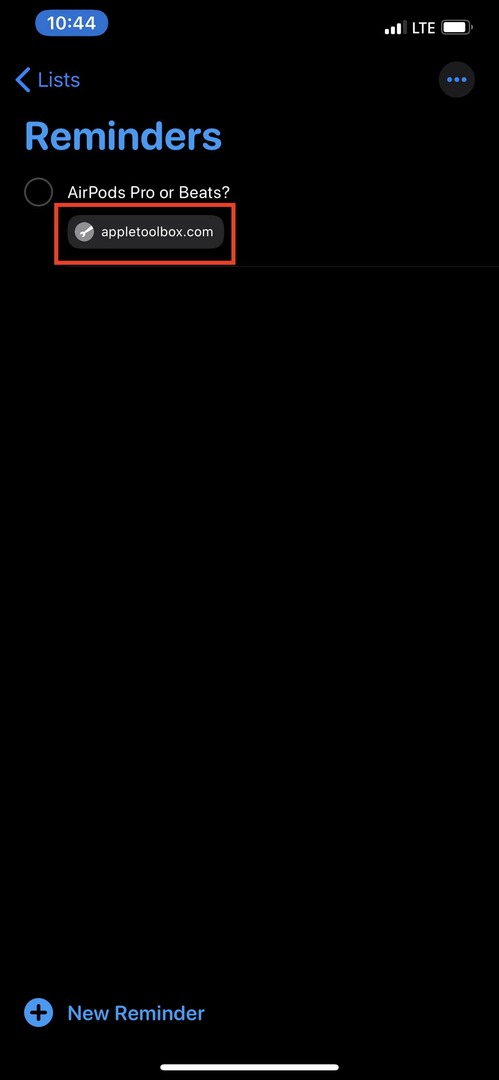

- 미리 알림 앱 열기
- 추가하려는 작업을 탭합니다.
- 아래에 이전에 복사한 URL을 붙여넣습니다. URL
- 수도꼭지 완료
추수감사절 저녁식사를 위한 레시피를 잠시 유지합니다. 친구가 손으로 쓴 레시피 사진을 보내면 특정 작업에 추가할 수도 있습니다. 작업에 첨부 파일을 추가할 수 있으므로 할 일 목록에 필요한 모든 것을 원스톱 쇼핑할 수 있습니다.
빠른 도구 모음 활용
미리 알림과 할 수 있는 작업을 통해 훨씬 더 강력한 기능을 사용할 수 있습니다. 정말 빠른 것을 시도해 봅시다. iPhone 또는 iPad에서 애플리케이션을 열고 작업 입력을 시작합니다.
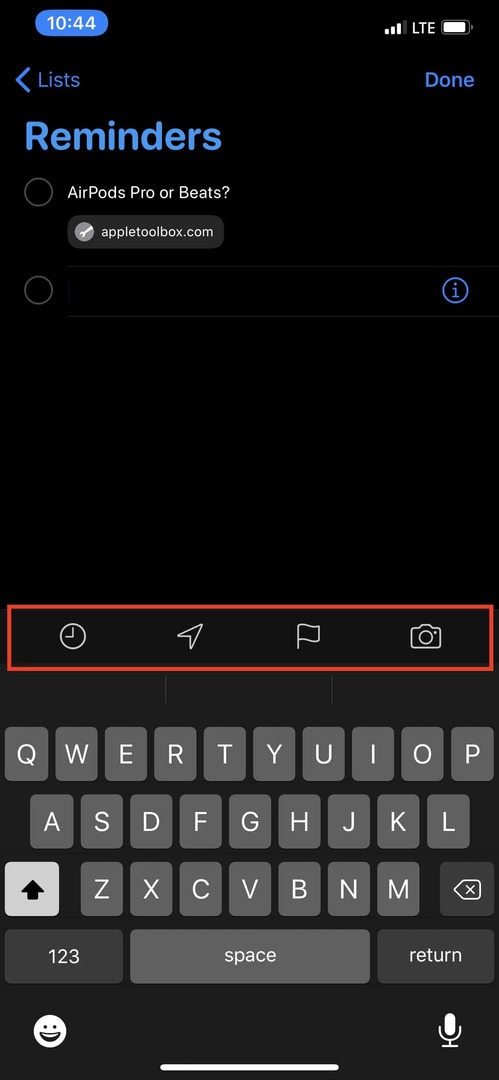
입력을 시작하면 해당 작업에 대한 몇 가지 다른 옵션과 함께 새로운 빠른 도구 모음이 나타납니다. 도구 모음에서 볼 수 있는 내용은 다음과 같습니다.
- 시간 - 시계 모양의 맨 오른쪽 버튼을 사용하면 시간 알림을 설정할 수 있습니다. 오늘, 내일, 이번 주말 또는 사용자 지정 옵션이 있습니다. 사용자 정의 옵션은 선택할 수 있는 더 많은 옵션이 있는 또 다른 "세부 정보" 패널을 엽니다.
- 위치 – 예상대로 GPS 아이콘은 위치에 도착하거나 떠날 때 미리 알림을 설정하는 옵션을 제공합니다. 기본 선택 사항은 집에 도착, 차에 타기, 그리고 관습. 시간과 마찬가지로 특정 주소를 추가하거나 위치를 검색할 수 있습니다.
- 깃발– 그냥 넘어갈 수 없는 작업이 있는 경우 플래그를 추가하고 싶을 것입니다. 이렇게 하면 다른 작업보다 목록에서 더 높은 우선 순위를 부여하여 잊어버리기 쉽습니다.
- 부착 – 카메라 아이콘을 사용하면 작업에 특정 첨부 파일을 추가할 수 있습니다. 사진을 찍거나 사진 앱에서 추가하거나 미리 알림 앱에서 직접 문서를 스캔할 수 있습니다.
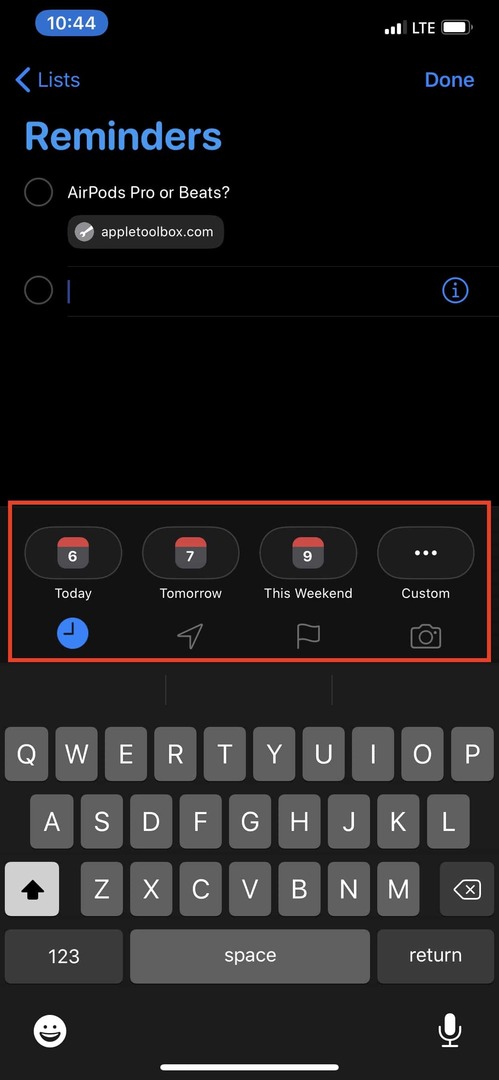
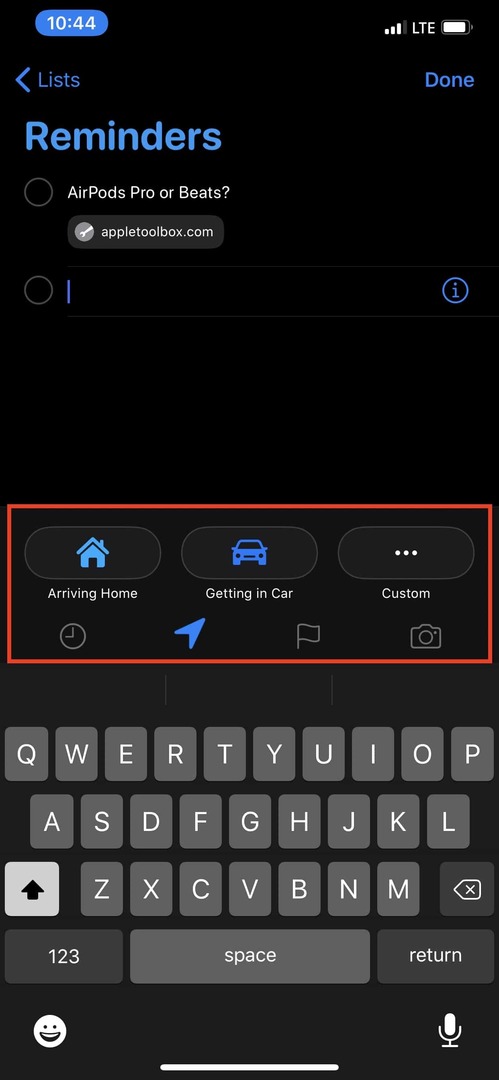
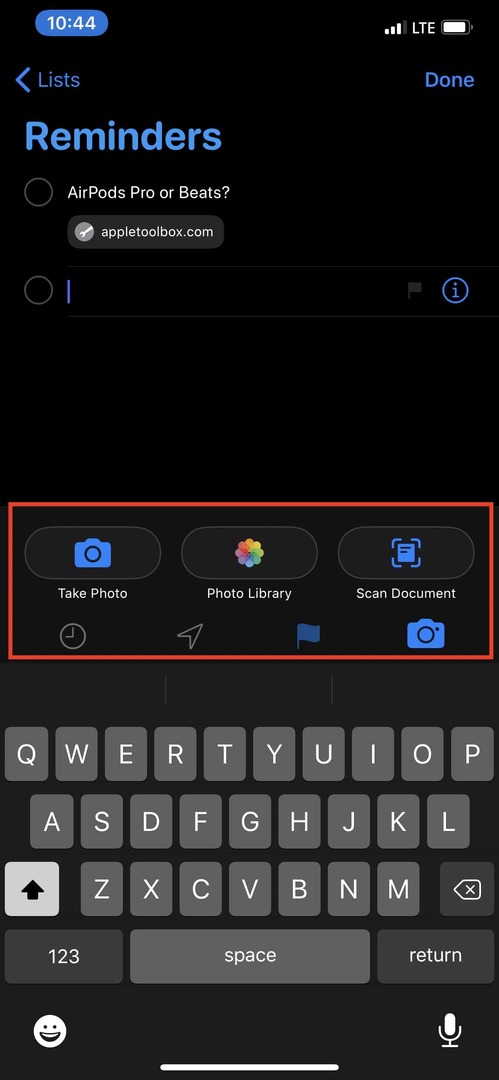
이 모든 도구는 작업으로 수행할 수 있는 작업을 확장하는 동시에 삶을 조금 더 쉽게 만들 수 있도록 설계되었습니다. 또한 일일 할일 목록을 관리하는 데 필요한 많은 제어 기능을 사용할 수 있습니다.
다른 애플리케이션에서 미리 알림 추가
Pocket 또는 Instapaper와 같은 서비스를 사용하지 않는 경우 이 다음 옵션이 매우 유용할 수 있습니다. 웹을 검색하다가 나중에 읽고 싶은 흥미롭지만 장황한 기사를 발견하면 미리 알림에 추가할 수 있습니다.
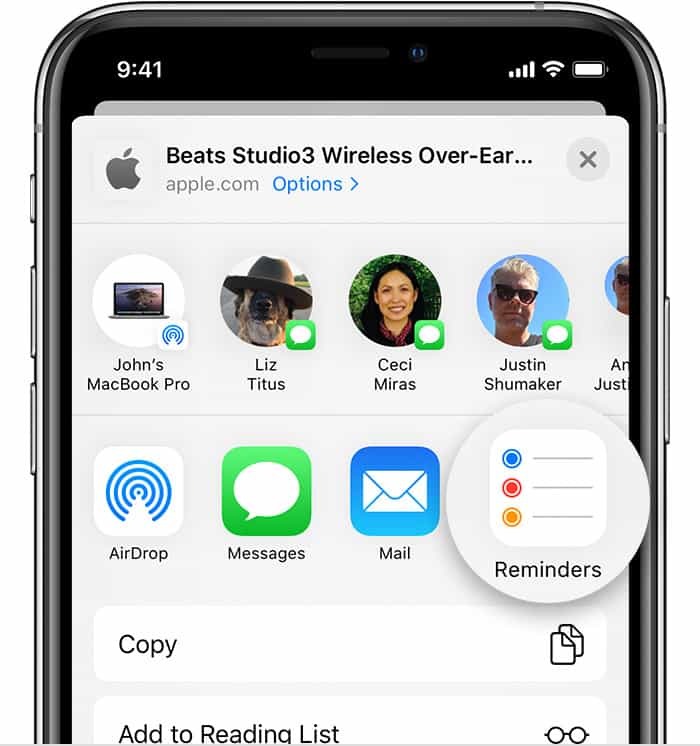
URL을 복사하여 붙여넣은 다음 응용 프로그램을 열고 새 작업을 만들고 저장을 누르는 대신 프로세스가 훨씬 쉬워졌습니다. 지금, 당신은 그냥 칠 수 있습니다 공유하다 아이콘을 클릭하고 미리 알림으로 스크롤하여 아이콘을 탭합니다.
그러면 기사 제목이 작업 이름이 되는 새 작업이 자동으로 생성됩니다. 풍부한 웹 링크가 추가되고 작업과 함께 수행할 무언가를 작성할 수 있는 빈 블록이 있습니다.
그런 다음 칠 수 있습니다. 세부 요일에 미리 알림을 추가하거나, 플래그를 지정하거나, 목록/우선 순위를 변경하려면 하단의 섹션을 클릭하십시오. 특정 연락처에 메시지를 보낼 때 알림을 받도록 설정할 수도 있습니다.
누군가에게 문자를 보낼 때 알림 받기
특정 연락처에 메시지를 보내는 것과 관련하여 이 반복의 가장 큰 기능 중 하나가 작동하는 곳입니다. Apple은 마법을 걸어 특정 사람에게 메시지를 보낼 때 작업 알림이 표시되도록 했습니다.
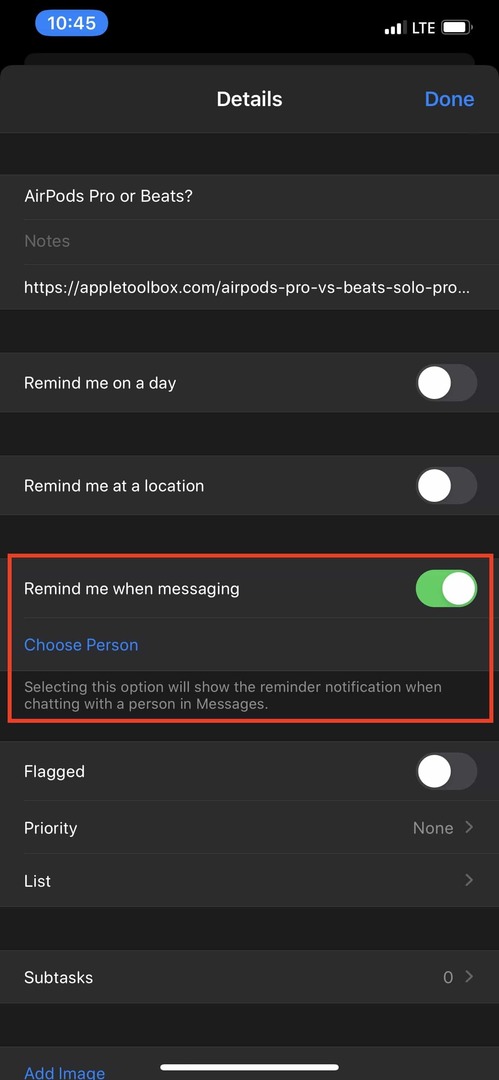
이 작업을 수행하기 전에 연락처 목록에 추가되었는지 확인해야 합니다. 완료되면 다음 단계를 따르세요.
- 미리 알림 앱 열기
- 새 알림 만들기
- 추가되면 오른쪽에 있는 "I" 아이콘을 탭합니다.
- 아래로 스크롤하여 전환 메시지를 보낼 때 알림
- 선택하다 사람 선택
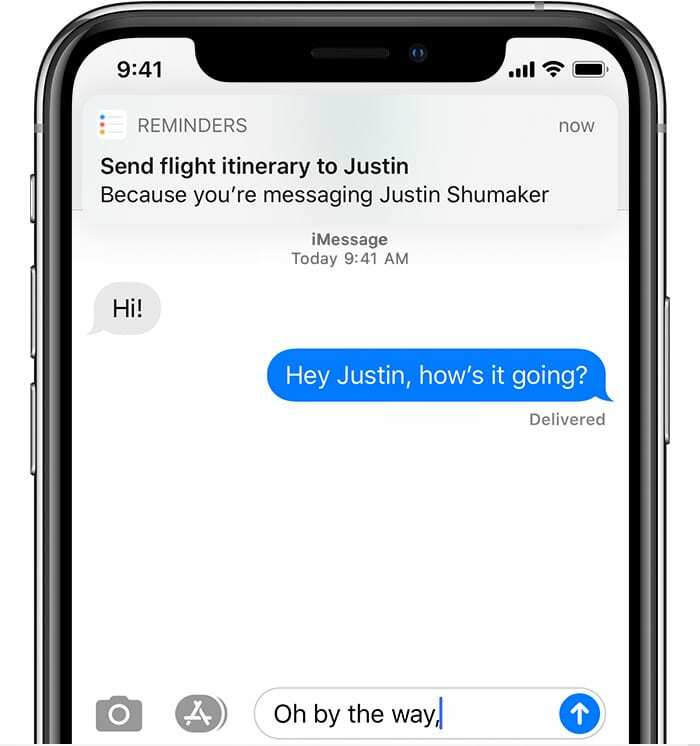
여기에서 스크롤하여 메시지를 보낼 때 알림을 받고 싶은 연락처를 선택할 수 있습니다. 시간이 되면 알림 풍선이 나타나 미리 알림이 말하는 내용에 대해 이야기할 수 있습니다.
말하는 것처럼 입력
현재 많은 작업 관리자에게 큰 이점은 말하는 것처럼 입력할 수 있다는 것입니다. 이것을 자연어 구문 분석이라고 합니다. 즉, "내일 오전 8시에 개를 데려가라고 알림"을 입력하면 다음 정보가 자동으로 채워집니다.
- "개를 데리고 나가기"라는 작업이 생성되었습니다.
- 마감일은 "내일"입니다.
- 알림 시간은 오전 8시로 설정됩니다.
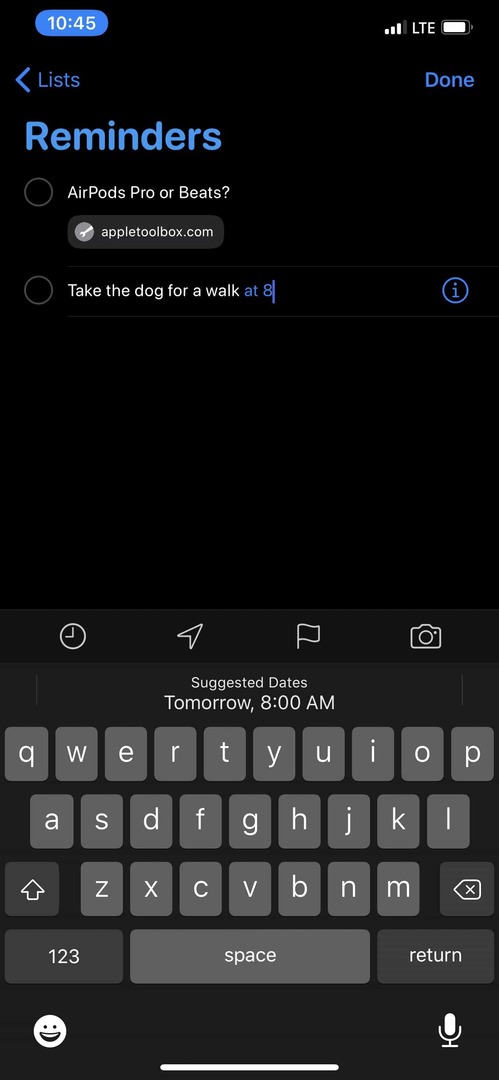
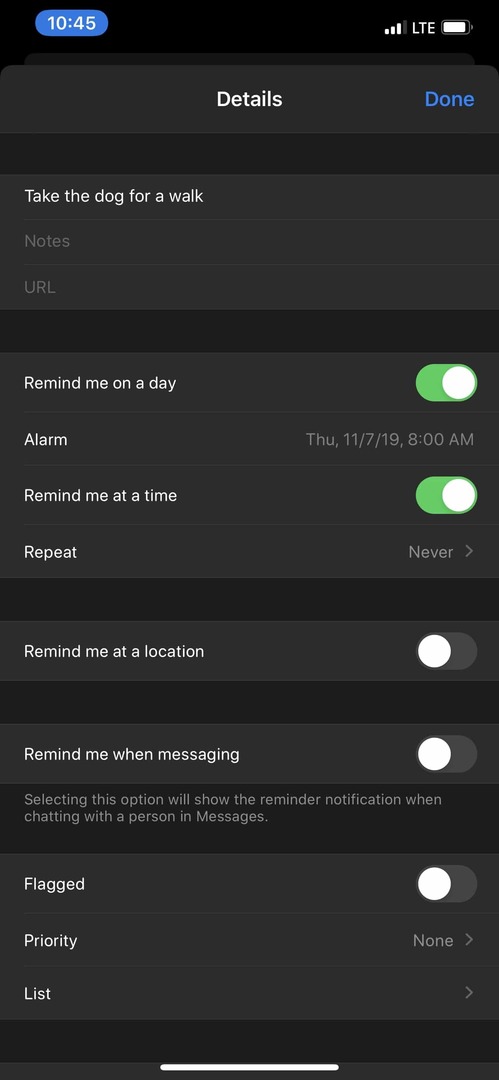
그러면 내일 오전 8시에 개를 데리고 나가라는 알림이 울립니다. 이것은 꽤 오랫동안 Todoist와 같은 일부 앱에서 사용할 수 있었지만 iOS 13의 미리 알림을 사용하면 Siri의 도움으로 Apple의 연구의 이점을 얻을 수 있습니다.
결론
미리 알림은 Mac 앱을 제외하고 iOS 13의 다른 작업 관리자를 모두 대체했습니다. 미리 알림 앱에는 너무 많은 버그가 있으며 그 중 하나가 내 모든 작업을 무작위로 지워버렸습니다.
그러나 응용 프로그램은 iOS 13이 설치된 iPad와 iPhone 모두에서 완벽하게 작동합니다. 이것을 사용해 본 적이 있고 이전에 사용하던 것에서 변경하기로 결정한 이유를 알려주십시오.
Andrew는 미국 동부 해안을 기반으로 활동하는 프리랜서 작가입니다.
그는 iMore, Android Central, Phandroid 및 기타 몇 가지를 포함하여 수년 동안 다양한 사이트에 글을 작성했습니다. 이제 그는 HVAC 회사에서 일하면서 밤에는 프리랜서 작가로 일하며 하루를 보냅니다.